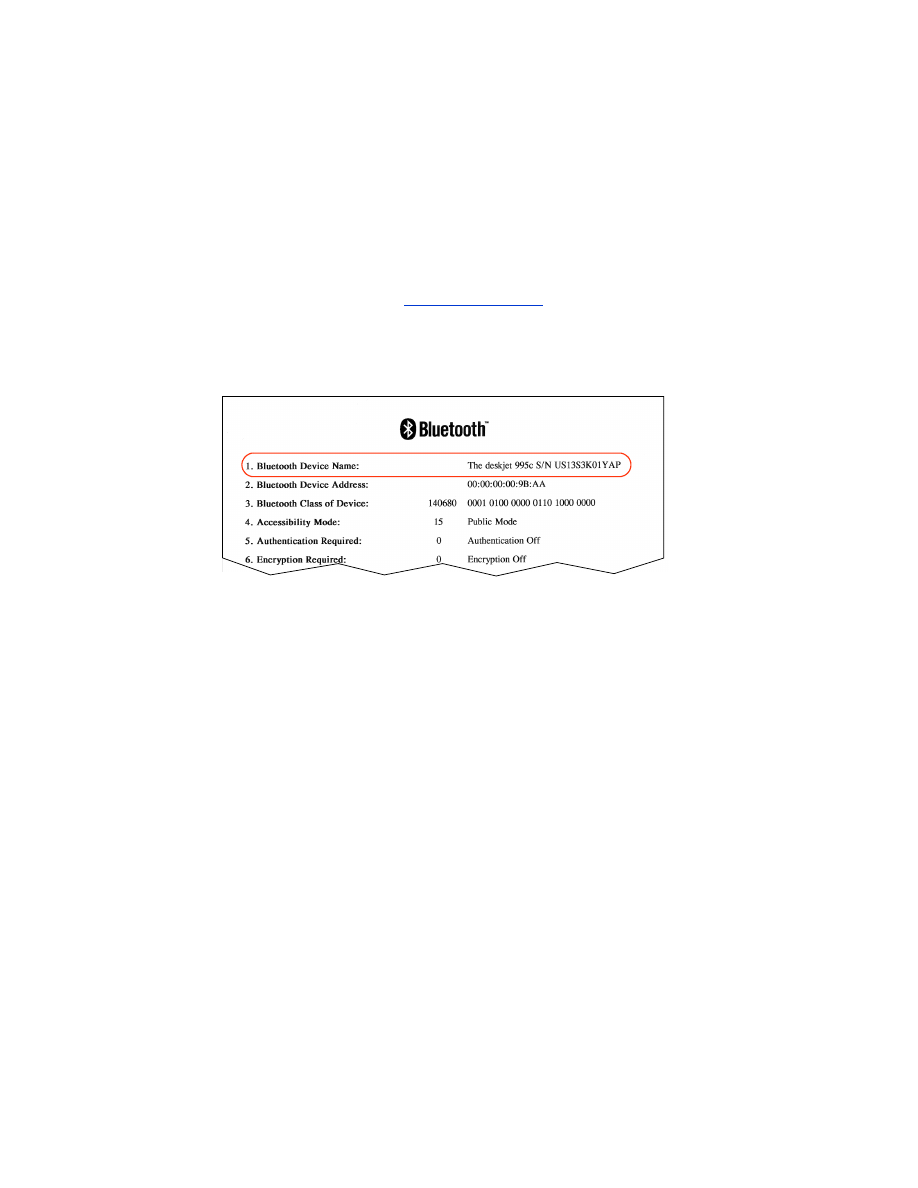
fejlfinding af en forbindelse til en pc
der er registreret mere end én hp deskjet 995c
Hvis der er to eller flere hp deskjet 995c series-printere inden for rækkevidde,
viser sendeenheden flere hp deskjet 995c-printerikoner.
Hvert printerikon viser printerens
Bluetooth-enhedsnavn
(se side 62).
Sådan finder du Bluetooth-enhedsnavnet på en bestemt printer:
1. Tryk på knappen
Cancel
(Annuller) (X), og hold den nede i fire sekunder for at
udskrive en Bluetooth-konfigurationsside.
2. Vælg ikonet med Bluetooth-enhedsnavnet, der findes på Bluetooth-
konfigurationssiden.
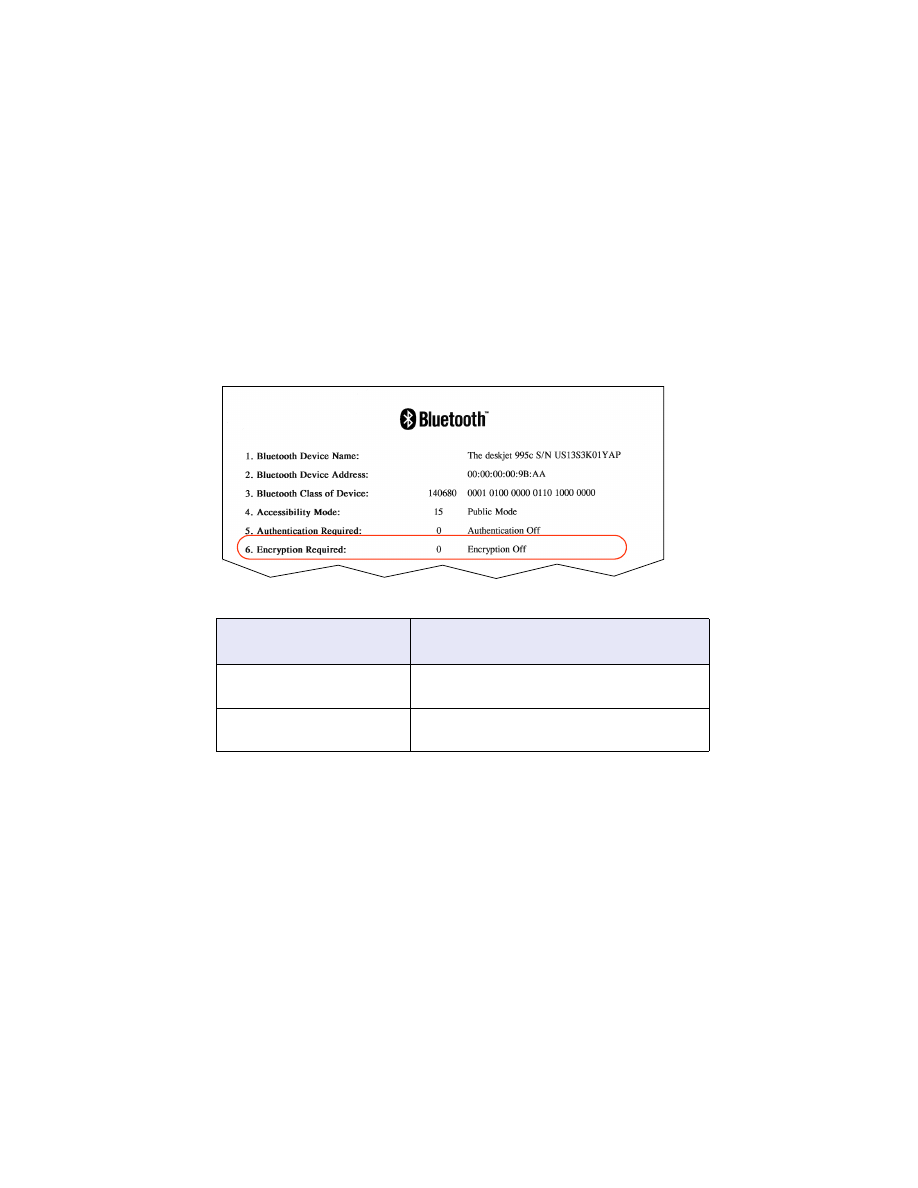
55
printerikonet vises ikke på listen over printere efter HCRP-installationen
Printerens krypteringsindstillinger kan være forkerte, hvis printerikonet ikke vises på
listen
My Printers
(Printere), når du har gjort følgende:
•
Installeret udskriftsoftwaren.
•
Kør
Bluetooth Connection Wizard
for at oprette en HCRP-forbindelse til printeren.
Følg nedenstående trin for at rette printerens krypteringsindstillinger:
1. Tryk på knappen
Cancel
(Annuller) (X), og hold den nede i fire sekunder for at
udskrive en Bluetooth-konfigurationsside.
2. Find elementet Kryptering påkrævet på Bluetooth-konfigurationssiden:
hvis følgende er angivet i
Kryptering påkrævet...
så...
Kryptering = 0
Kryptering fra
Kræver printeren ikke kryptering.
Kryptering = 1
Kryptering til
Kræver printeren kryptering.
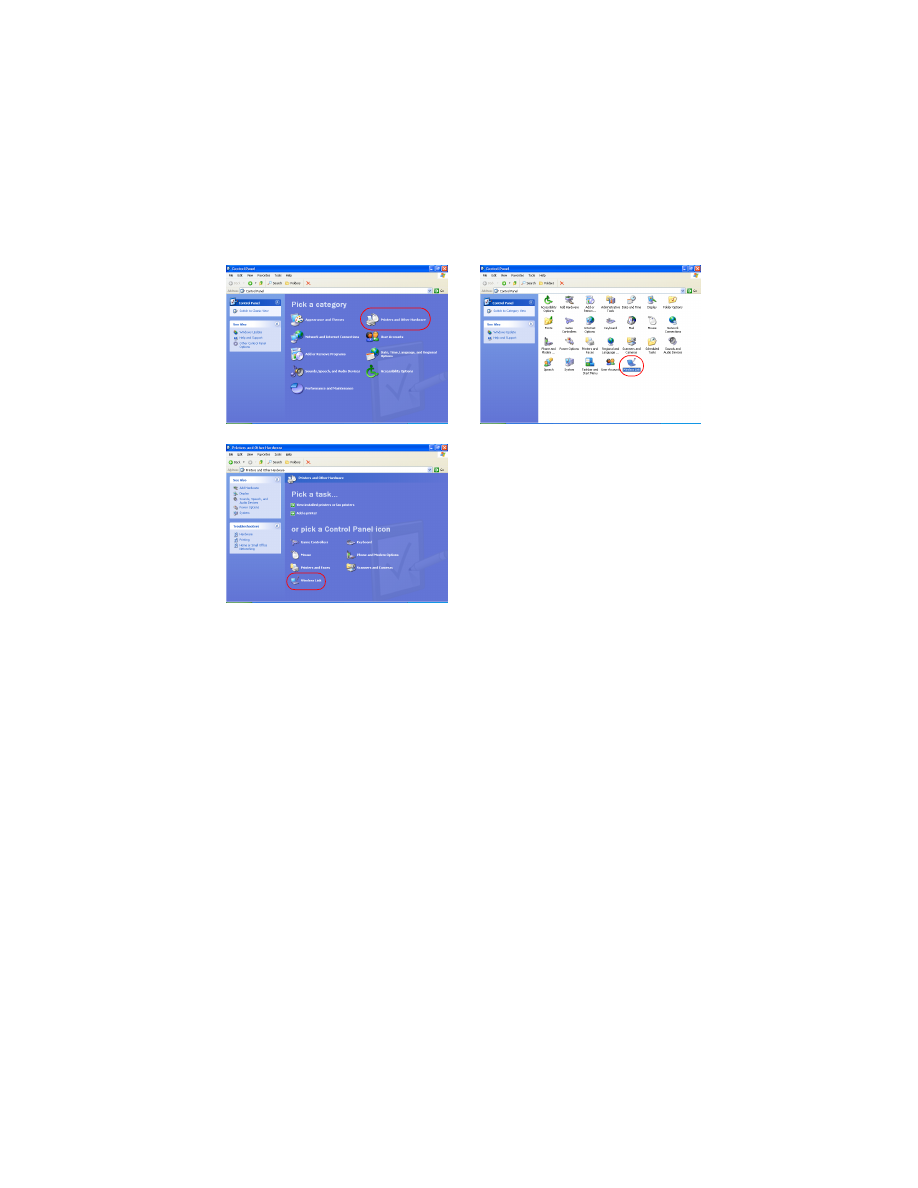
56
3. Klik på
Start
>
Control Panel
(Kontropanel), og gør et af følgende:
4. Klik på fanen
Bluetooth
.
5. Vælg printeren på listen
Devices
(Enheder), og klik derefter på
Remove
(Fjern).
Kategorivisning
Klassisk visning
Dobbeltklik på ikonet
Wireless Link
(Trådløs forbindelse).
Klik på
Printers and other Hardware
(Printere og anden hardware),
og klik derefter på ikonet
Wireless
Link
(Trådløs forbindelse).
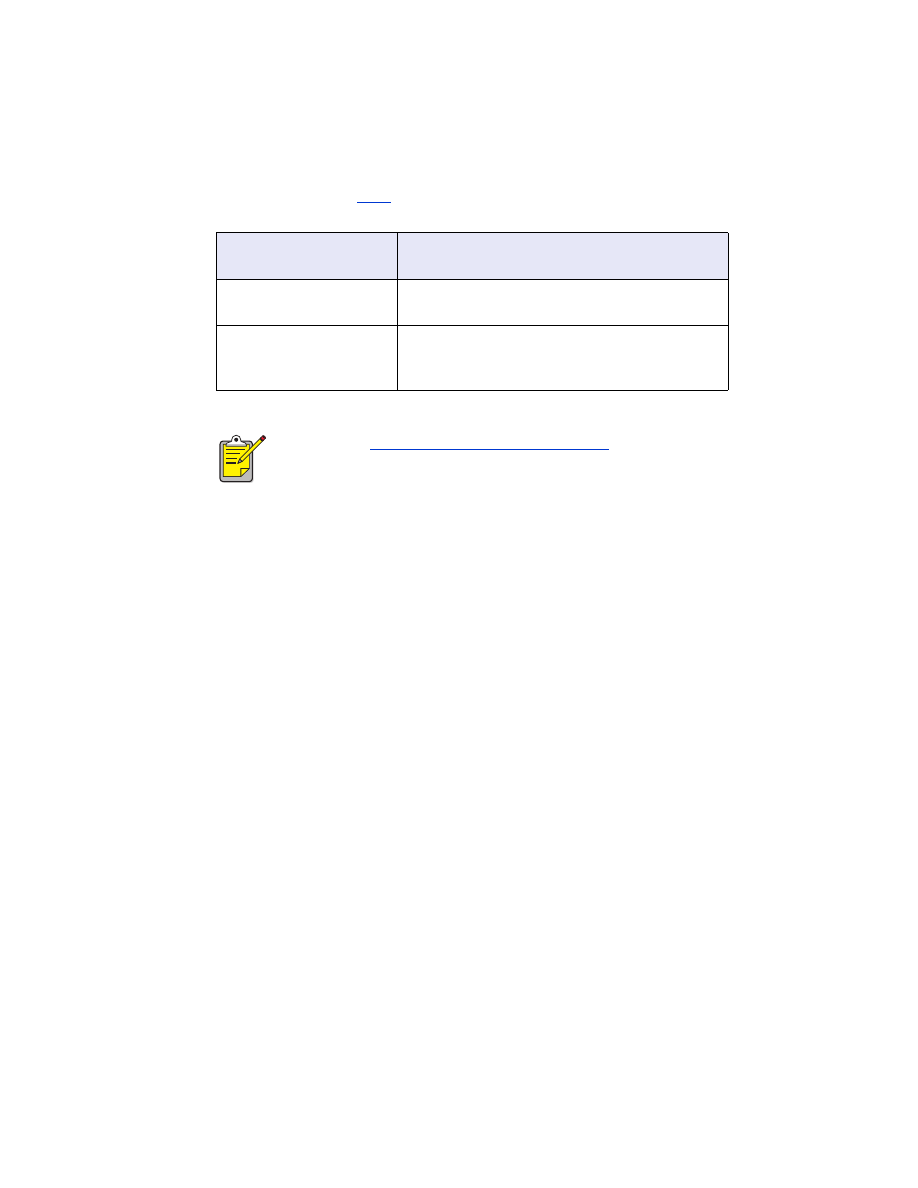
57
6. Følg vejledningen fra
trin 4
på side side 11.
Gør et af følgende på skærmbilledet
Authenticate the device?
(Godkend enhed?):
hvis følgende er angivet i
Kryptering påkrævet...
så skal du...
Kryptering = 0
Kryptering fra
Klikke på
No
(Nej) og derefter klikke på
Next
(Næste).
Kryptering = 1
Kryptering til
Klikke på
Ja
og derefter klikke på
Next
(Næste).
Du bliver bedt om at angive printerens PIN-kode.
Angiv PIN-koden.
Du kan også
nulstille printeren til fabriksstandarder
, hvor både
kryptering og godkendelse er slået fra.
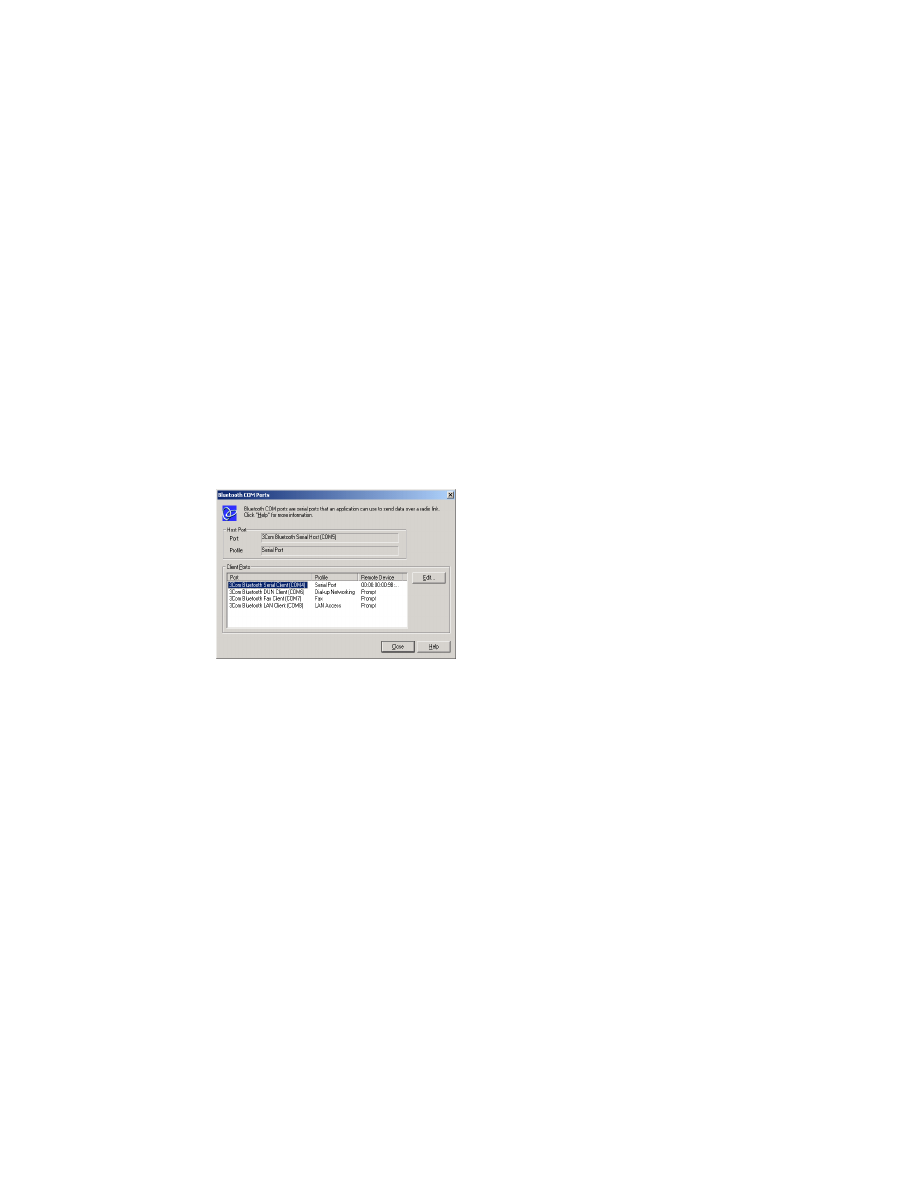
58
fejlmeddelelsen Skriv til fil vises
1. Klik på
Cancel
(Annuller) på fejlmeddelelsen
Print to File
(Skriv til fil), og luk
derefter alle programmer.
2. Åbn igen et egnet program, og udskriv derefter et dokument.
Hvis problemet vedbliver, skal du følge trinene herunder for at finde nummeret
på COM-porten.
1. Klik på
Cancel
(Annuller)
i fejlmeddelelsen Skriv til fil, og luk derefter
programmet.
2. Klik på
Start
>
Programs
(Programmer) >
3Com Mobile
>
Bluetooth Connection
Manager
.
Bluetooth Connection Manager åbnes.
3. Klik på
Tools
(Funktioner) >
Com-port
.
Dialogboksen Bluetooth COM-porte åbnes.
4. Bemærk COM-portnummeret på 3Com Bluetooth Serial Client-porten.
I eksemplet ovenfor er 3Com Bluetooth Serial Client-porten f.eks. COM4.
5. Klik på
Close
(Luk) for at lukke dialogboksen Bluetooth COM-porte.
Følg disse trin for at vælge den relevante printer og en trådløs Bluetooth-port:
1. Klik på
Start
>
Settings
(Indstillinger) >
Printers
(Printere).
2. Klik på ikonet for
hp deskjet 995c series-printeren
.
3. Klik på
File
(Filer) >
Properties
(Egenskaber).
4. Klik på fanen
Ports
(Porte).
5. Vælg den trådløse Bluetooth-port, klik på
Apply
(Anvend), og klik derefter på
OK
.
6. Åbn et program, og udskriv derefter et dokument.
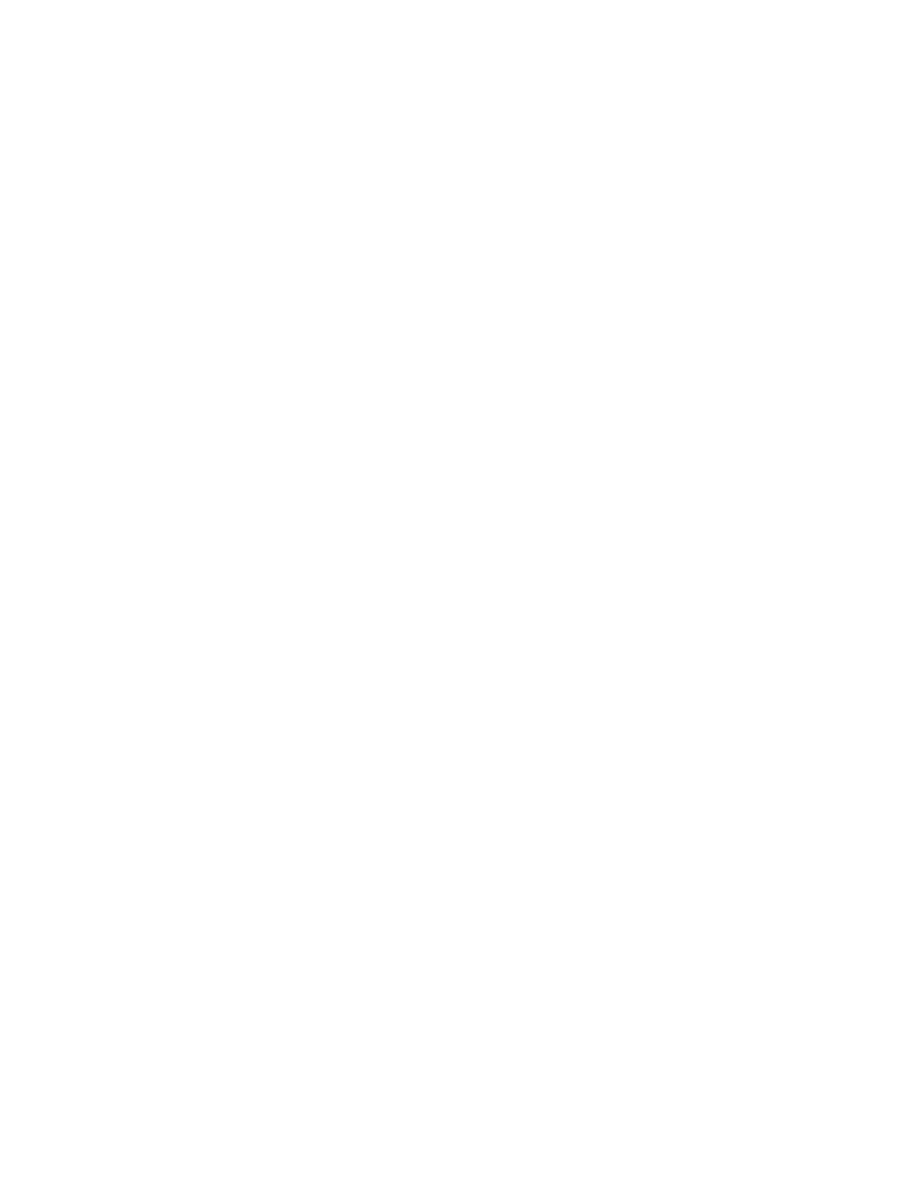
59
Hvis du stadig har problemet, skal du følge trinene herunder:
1. Klik på
Cancel
(Annuller) i fejlmeddelelsen Skriv til fil, og luk derefter
programmet.
2. Klik på
Start
>
Programmer
>
Hewlett-Packard
>
hp deskjet 995c series
>
hp deskjet 995c series Uninstall
.
3. Følg vejledningen på skærmen.
4. Indsæt cd’en med printersoftware i computerens cd-rom-drev, og geninstaller
derefter printersoftwaren.
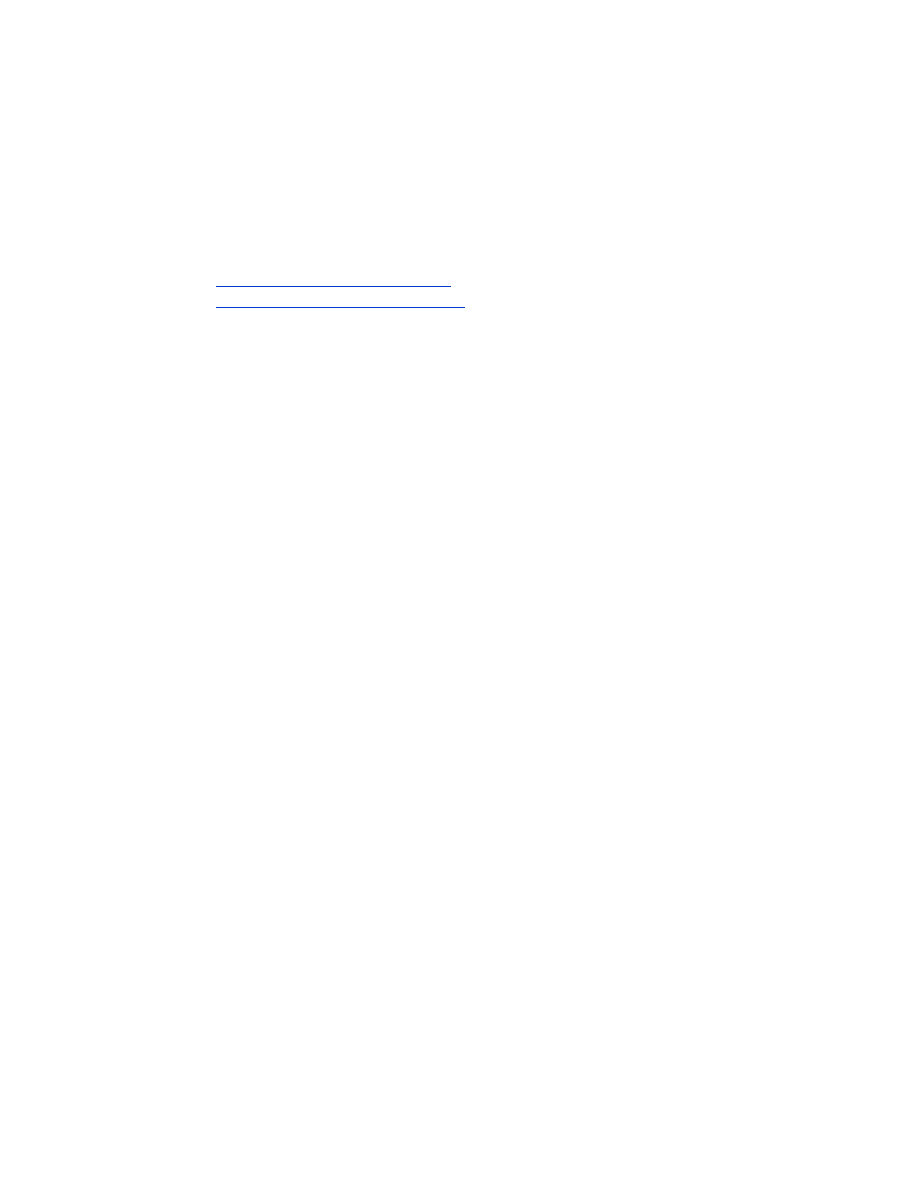
60